Bonjour,
Voici un guide (pour débutants) pour ajouter ou supprimer des Action Packs dans ARA.
Il existe 2 méthodes : - Soit via le Package Manager (en lignes de commandes)
- Soit via le Plugin Manager (depuis l'AWI): disponible à partir de la v12
Méthode 1 : avec le Package Manager (apm)
Vous pouvez le trouver dans l'image d'installation d'ARA > Tools > Package.Manager.
1 -Afficher la liste des packages déjà installés
Taper:
apm list
Exemple:
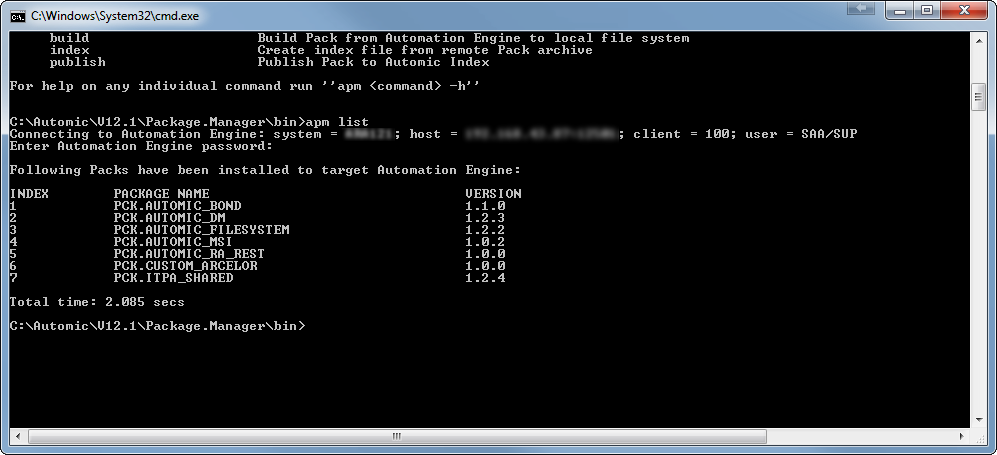
2 - Ajouter un Action Pack
a. Depuis le 'repository' Automic* Il faut d'abord mettre à jour la liste des Action Packs disponibles avec la commande ci-dessous:
apm update
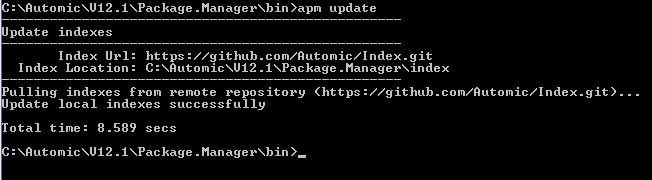
Cette commande vous connectera au repository (
https://github.com/Automic/Index.git) et mettra à jour la liste.
Afficher la liste d'action packs disponibles :
apm search
Puis 'y' pour afficher la liste complète:
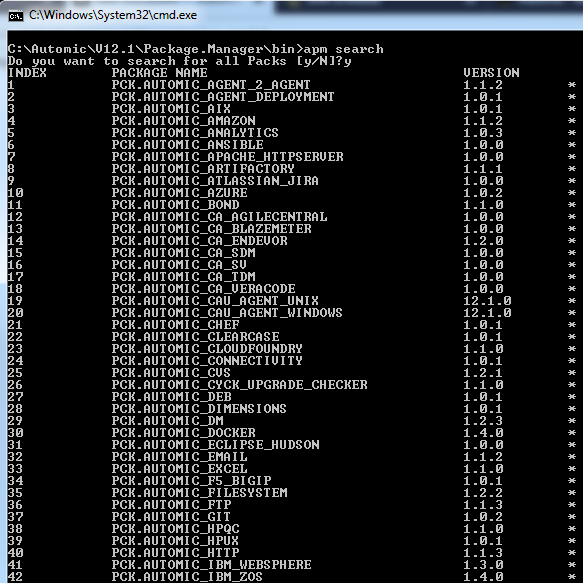
La liste est aussi visible depuis le dossier <Package.Manager_directory>\index
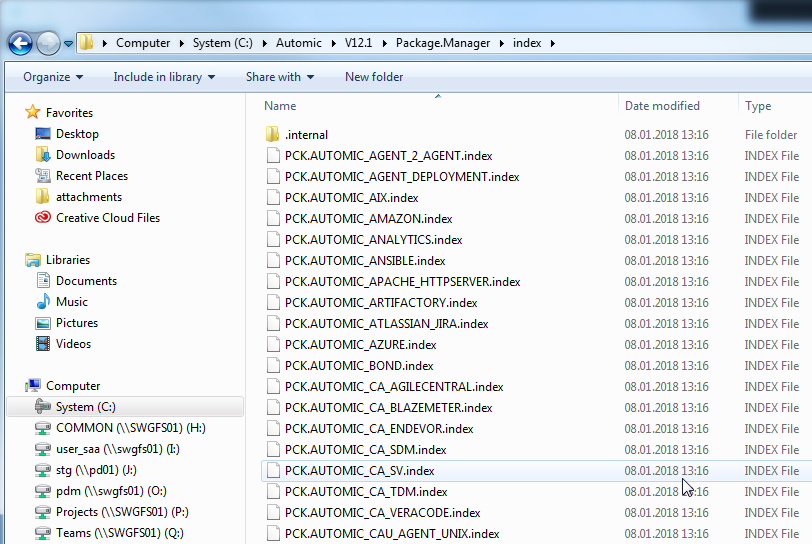
* Installer un action pack
apm install <nom_du_package>
Exemple :
 b. A partir d'un fichier
b. A partir d'un fichierVous pouvez télécharger l'Action Pack localement, puis exécuter l'apm avec la balise "install --from-file
<emplacement de l'action pack>"
Exemple tiré de la documentation: apm install --from-file C:\Package.Bond_PCK.AUTOMIC_BOND_1_0_0+build.164.zip
La lsite complète des Action Packs est disponible ici:
https://marketplace.automic.com/browse#/Solutions/Release Automation/category/ONE Automation/type/ActionMéthode 2 (v12 et au-dessus) : avec le Plugin Manager
1 - Ajout d'un action pack
a. Télécharger l'action pack souhaité depuis le
Marketplace.b. Dans l'AWI, naviguer vers 'Administration' > 'Packs' et cliquer sur "
+ Install Pack"
 https://us.v-cdn.net/5019921/uploads/editor/gr/7my3xktkuael.png"
https://us.v-cdn.net/5019921/uploads/editor/gr/7my3xktkuael.png" width="463">
Dans la fenêtre qui s'affiche choisir l'emplacement de l'action pack:
 https://us.v-cdn.net/5019921/uploads/editor/y4/dxjfgxy1ouv7.png"
https://us.v-cdn.net/5019921/uploads/editor/y4/dxjfgxy1ouv7.png" width="928">
Note : le fichier .zip peut être chargé tel quel - pas besoin de le décompresser

2 - Suppression d'un Action Pack
Sélectionner le pack que vous voulez supprimer et cliquer sur "
X Remove"
 https://us.v-cdn.net/5019921/uploads/editor/p0/5t3pnnbz1py0.png"
https://us.v-cdn.net/5019921/uploads/editor/p0/5t3pnnbz1py0.png" width="551">
Puis confirmer:
 https://us.v-cdn.net/5019921/uploads/editor/pq/0km25bi5aeph.png"
https://us.v-cdn.net/5019921/uploads/editor/pq/0km25bi5aeph.png" width="438">
Vous recevrez une confirmation de la suppression de l'Action Pack:
 https://us.v-cdn.net/5019921/uploads/editor/rx/ia8bcjll0x1u.png"
https://us.v-cdn.net/5019921/uploads/editor/rx/ia8bcjll0x1u.png" width="435">
Cordialement,
Antoine